Como recuperar fotos apagadas do Google Fotos | Guia Prático
Por André Lourenti Magalhães | Editado por Guadalupe Carniel | 03 de Março de 2022 às 08h05
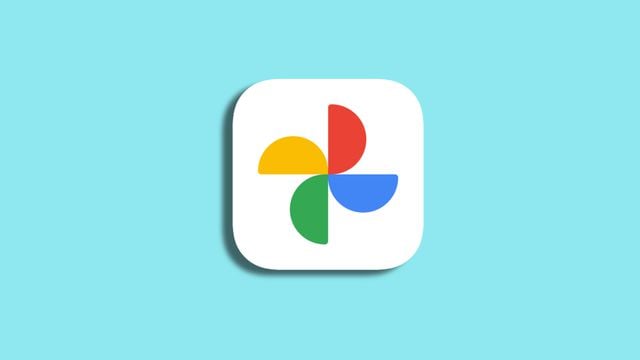
Deletou uma imagem por acidente? Não se preocupe: basta saber como recuperar fotos do Google Fotos para obtê-la de volta em sua galeria. O aplicativo de gerenciamento de imagens possui uma lixeira própria e permite restaurar conteúdos para a sua conta.
- Google Fotos: saiba como gerenciar seu armazenamento e liberar espaço
- Melhores alternativas ao Google Fotos para você testar
Quando uma foto é excluída pelo Google Fotos, o arquivo é enviado para a lixeira do aplicativo, vinculado à sua conta do Google. Se o backup da conta estiver ativo, essa foto fica disponibilizada na lixeira por 60 dias e pode ser restaurada durante esse período.
Além disso, dispositivos com Android 11 ou versão posterior permitem recuperar arquivos que não estão armazenados em backup na lixeira por até 30 dias. É importante ressaltar que esse espaço possui apenas 1,5 GB de armazenamento e, ao atingir o limite, pode remover arquivos de forma definitiva. Veja, a seguir, como recuperar fotos do Google Fotos no computador e no celular.
Como recuperar fotos do Google Fotos no celular
É importante ressaltar que, para restaurar imagens da lixeira do Google Fotos, você precisa manter o backup ativo em sua conta do Google.
- Abra o aplicativo do Google Fotos e selecione a aba “Biblioteca”. Em seguida, toque em “Lixeira”;
- Pressione e segure sobre uma foto específica ou toque na opção “Selecionar” para marcar as fotos que deseja recuperar;
- Em seguida, toque em “Restaurar” e confirme a ação no seu celular.
Após a restauração, você poderá encontrar o arquivo no Google Fotos, no seu aplicativo de galeria do celular e nos álbuns em que foi armazenado.
Como recuperar fotos do Google Fotos no computador
- Acesse o Google Fotos pelo seu navegador e clique na aba “Lixeira”. Em seguida, selecione o ícone de verificação nas imagens que deseja recuperar;
- Após a seleção, clique na opção “Restaurar”. O arquivo poderá ser encontrado na conta do Google Fotos e nos respectivos álbuns usados.
Como remover uma foto permanentemente do celular
O Google Fotos também traz recursos para remover uma foto ou vídeo de forma definitiva do seu aparelho. Nesse caso, existem dois caminhos possíveis: esvaziar a lixeira ou excluir do dispositivo. Ao optar pela primeira opção, o arquivo é removido de sua conta do Google e não pode ser recuperado. Acesse a lixeira do Google Fotos, pressione o ícone de três pontos e toque em “Esvaziar lixeira”.
Com a opção de excluir do dispositivo, a imagem é removida apenas do seu celular ou tablet, mas pode ser acessada pela sua conta do Google caso mantenha o backup ativo. Essa é uma opção interessante para quem procura limpar espaço de armazenamento no celular. Para isso, siga o passo a passo:
- Abra o Google Fotos e faça o login na sua conta do Google. Na biblioteca, mantenha o dedo pressionado sobre uma foto para abrir o modo de seleção. Em seguida, toque no ícone de três pontos, localizado no canto superior direito da tela;
- Para removê-las, toque em “Excluir do dispositivo”;
- Em seguida, confirme a ação no app. Caso a foto ainda não esteja armazenada em backup, o Google Fotos exibe um aviso antes da exclusão.
Além disso, você pode excluir as fotos do seu dispositivo a partir do aplicativo nativo de galeria.
Fonte: Google Fotos